Comment réinstaller Skype sur mon ordinateur ?
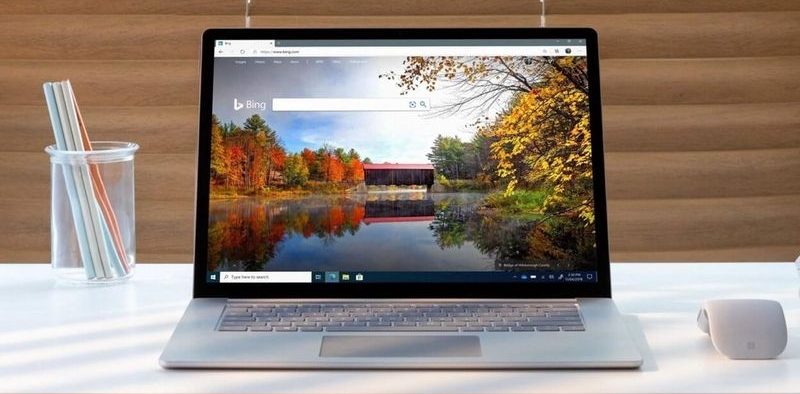
Suite à une fausse manipulation, vous n’arrivez plus à utiliser votre application Skype, l’une des meilleures solutions est sans doute de la réinitialiser sur votre ordinateur. Étant donné que ce réseau social est l’un des plus utilisés pour communiquer, il devient judicieux de restaurer votre Skype afin de recommencer à l’utiliser. Découvrez les différentes étapes à suivre pour faire fonctionner à nouveau votre Skype.
Plan de l’article
Comment désinstaller Skype tout en conservant les contacts ?
Pour réinstaller cette application, vous devez d’abord la désinstaller. Toutefois, vous souhaitez sauvegarder votre liste de contact. Voici comment y procéder assez facilement :
- Rendez-vous à la page de support Skype nommé « Comment puis-je désinstaller Skype ? » ;
- Regardez au bas de la page, vous apercevrez le lien « ici », appuyez dessus ;
- Vous serez ainsi en mode stand-by et redirigé vers la page de téléchargement réinstaller. Cliquez sur le bouton « download now » qui apparait dans la boîte bleue avec le lit de la rubrique « se sentir plus proche de la voix et de la vidéo appels ». L’application vous propose le téléchargement qui est adapté avec votre système d’exploitation pour plus de facilité ;
- Après quelques minutes le menu « SkypeSetup.exe d’ouverture » s’affichera sur votre écran. Cliquez donc sur le bouton « Enregistrer le fichier » ;
- Appuyez sur le fichier téléchargé sur votre machine, et suivez la directive de l’assistant d’installation de Skype. Enfin, cliquez sur l’onglet « Terminer » sur cette fenêtre.
Comment désinstaller et réinstaller Skype sur un ordinateur ?

Si vous avez un quelconque problème technique avec cette application, souvent, la désinstallation et la réinstallation seront votre meilleure alternative. Voici les procédures adaptées pour chaque type de système.
La restauration de Skype sur Windows
Pour effectuer cette opération, suivez ces instructions :
- Fermez la fenêtre « Skype ». Si vous accédez à l’icône Skype dans la barre des tâches, choisissez l’option « Quitter ». Si vous ne pouvez pas y accéder même en utilisant le bouton droit de la barre des tâches ou en appuyant sur Ctrl + Alt + Suppr, procédez à une autre alternative. Ainsi, dans la « Gestionnaire des tâches » sélectionnez Skype et cliquez sur « Fin de tâche » ;
- Cliquez sur Windows et la touche R du clavier en même temps ;
- Saisissez appwiz.cpl dans la boîte de dialogue Exécuter, puis appuyez sur OK ;
- Trouvez le menu « Skype » dans la liste et choisissez « Supprimer ou désinstaller » ;
- Enfin, téléchargez et installez la version la plus récente de l’application.
La restauration de Skype sur Mac
Voici les démarches à suivre si votre ordinateur est de marque Apple :
- Quittez d’abord Skype en secondaire. Pour ce faire, cliquez sur Skype, et sélectionnez l’option « Skype quitter » ;
- Ouvrez le dossier Applications et tirez votre copie de Skype vers la Corbeille ;
- Accédez à « Finder » et recherchez « Skype » en utilisant la fonctionnalité de recherche dans Mac OS X « déplacer tous les résultats renvoyés dans la Corbeille » ;
- Appuyez sur l’icône de la Corbeille secondaire et choisissez « Vider la Corbeille » ;
- Redémarrez votre Mac ;
- Téléchargez et installez la dernière version de Skype.